win10如何设置默认输入法
1、右击电脑桌面上的“开始”菜单,弹出一个窗口。
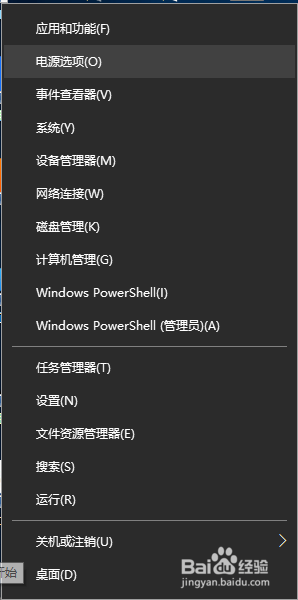
2、在弹出的窗口中单击“设置”选项。
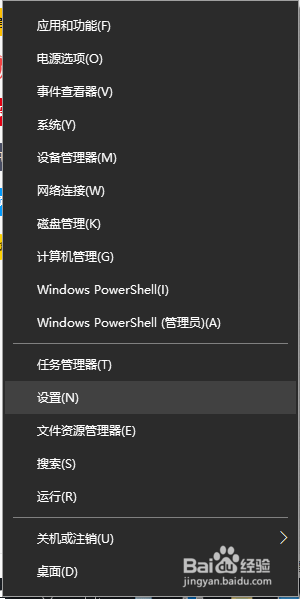
3、在打开的“Windows设置”中找到并单击“时间和语言”选项。

4、在弹出的窗口中单击“语言”选项卡,在右边的“相关设置”中找到“拼写、键入和键盘设置”,单击它。
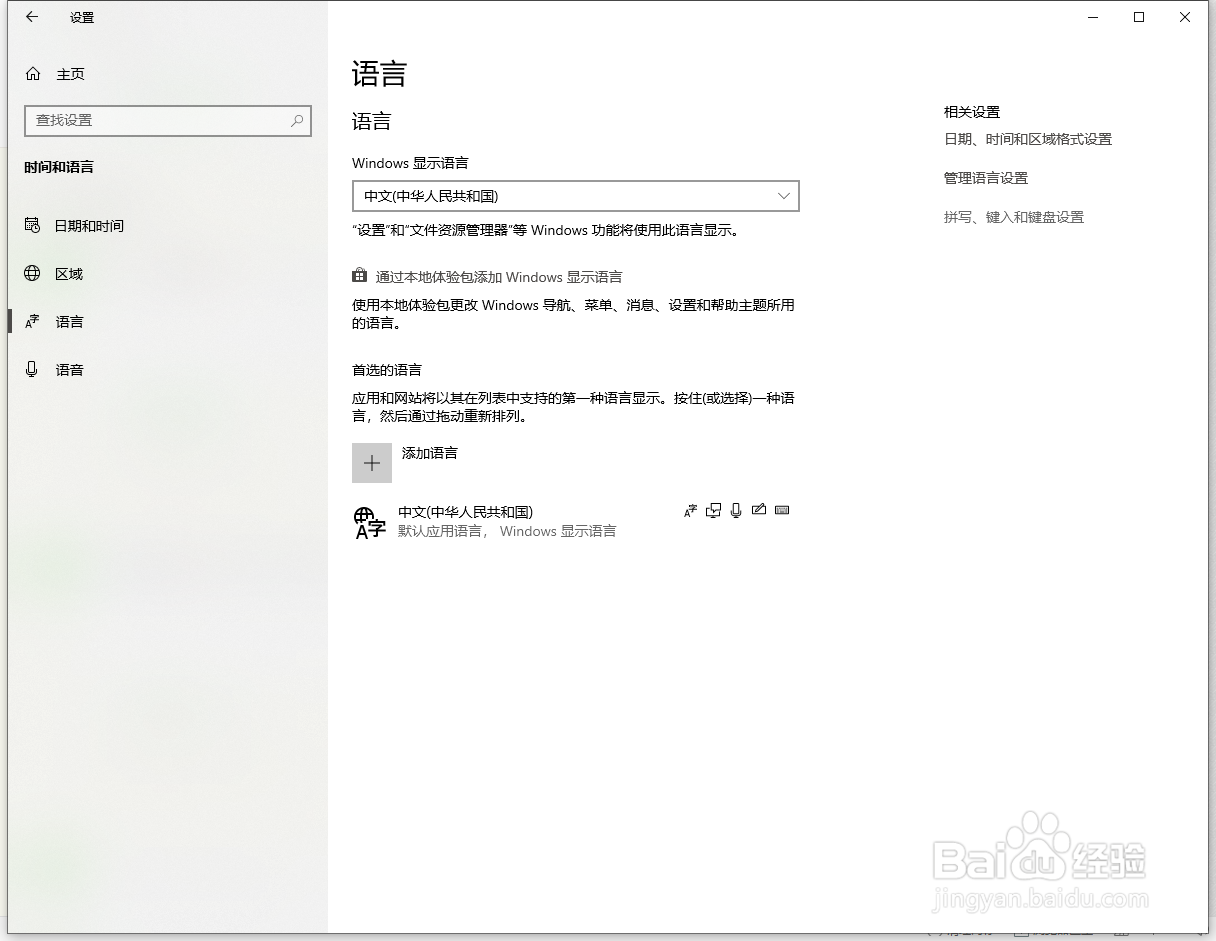
5、在打开的“输入”选项卡中找到右边的“更多键盘设置”,并单击下面的“高级键盘设置”。
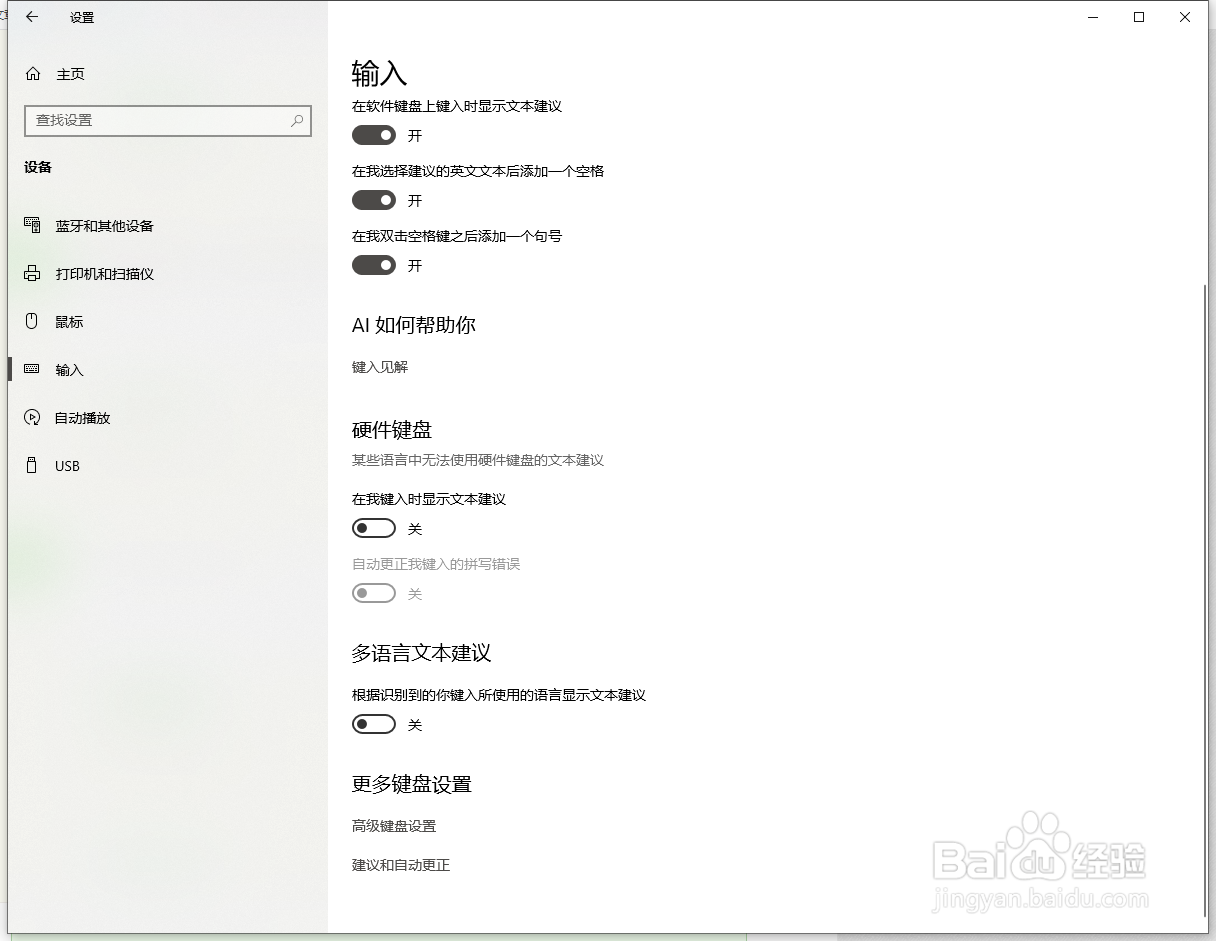
6、在弹出的“高级键盘设置”中找到“替换默认输入法”。
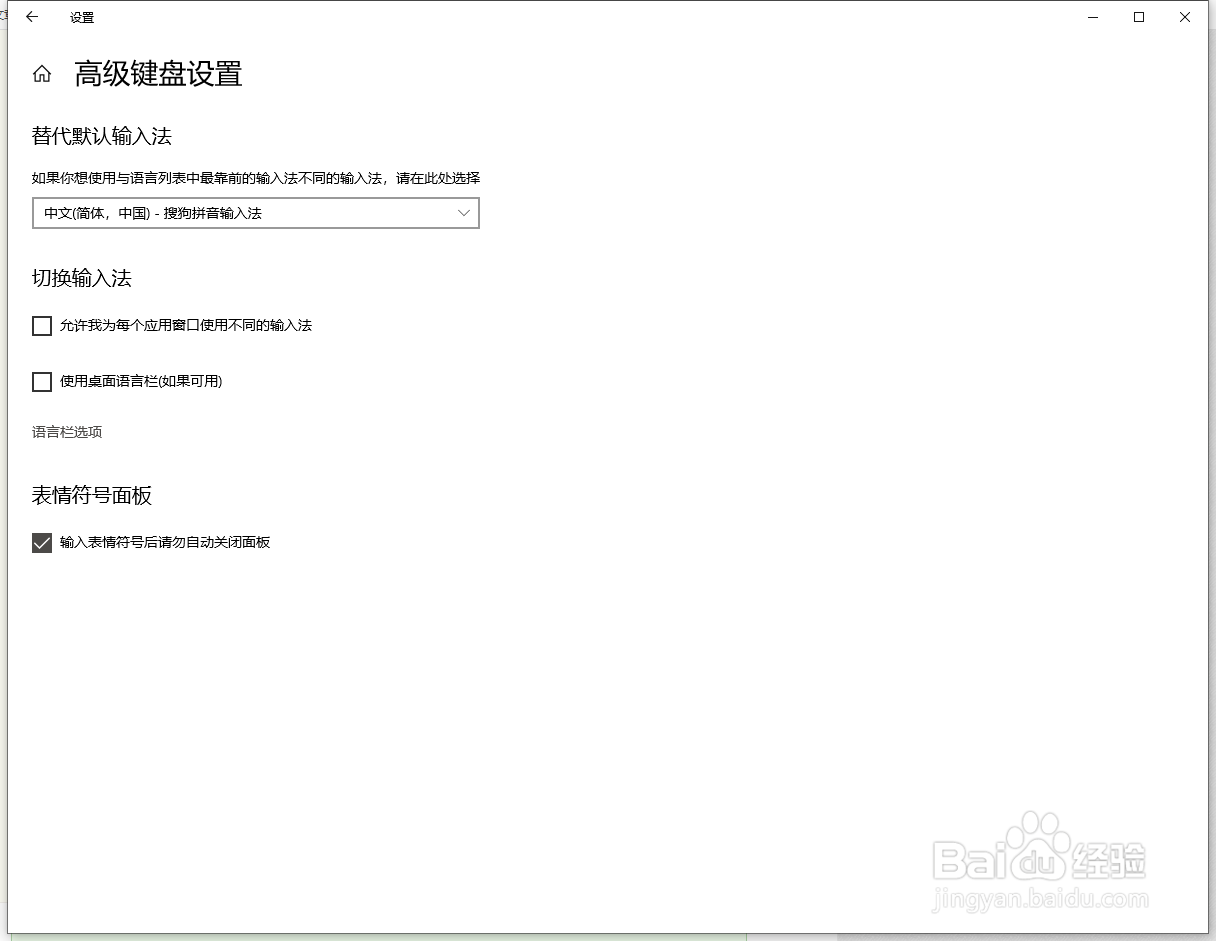
7、在“替换默认输入法”中单击右边的下拉框,从中选择合适的输入法,单击它,就设置好了默认输入法。

声明:本网站引用、摘录或转载内容仅供网站访问者交流或参考,不代表本站立场,如存在版权或非法内容,请联系站长删除,联系邮箱:site.kefu@qq.com。
阅读量:187
阅读量:179
阅读量:99
阅读量:178
阅读量:27